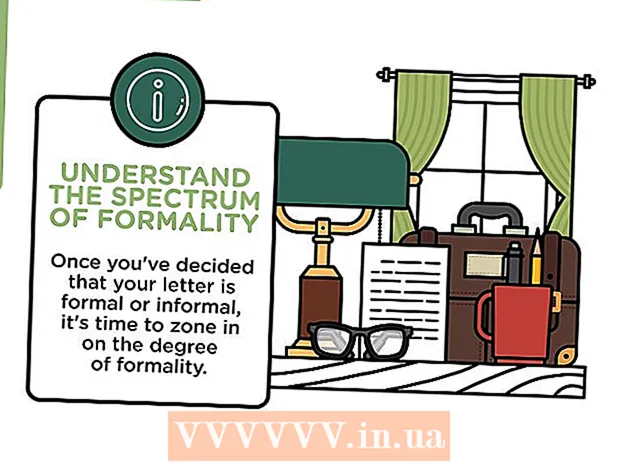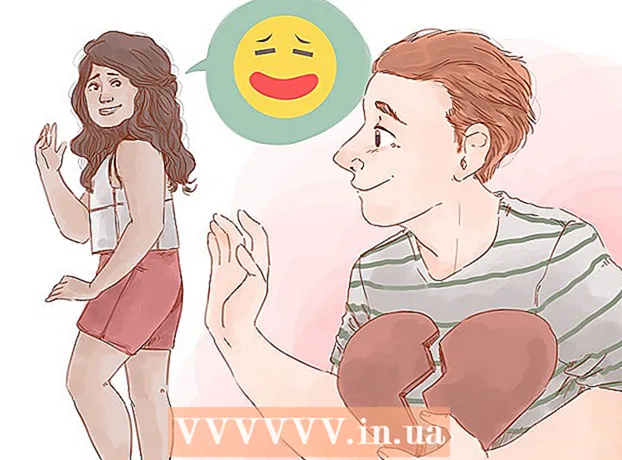Аўтар:
Eric Farmer
Дата Стварэння:
9 Марш 2021
Дата Абнаўлення:
1 Ліпень 2024

Задаволены
- крокі
- Метад 1 з 3: Функцыя «Міграцыя часопіса чата»
- Метад 2 з 3: Стварэнне копіі на Windows
- Метад 3 з 3: Стварэнне копіі на Mac
З гэтага артыкула вы даведаецеся, як зрабіць копію переписок з WeChat на iPhone або iPad. Затым іх можна перанесці на іншы тэлефон або планшэт праз функцыю "Міграцыя часопіса чата» або захаваць на кампутары.
крокі
Метад 1 з 3: Функцыя «Міграцыя часопіса чата»
 1 Запусціце WeChat на iPhone або iPad. Абразок прыкладання выглядае два накладзенымі адзін на аднаго белых маўленчых аблокі на зялёным фоне. Як правіла, знайсці яе можна на працоўным стале.
1 Запусціце WeChat на iPhone або iPad. Абразок прыкладання выглядае два накладзенымі адзін на аднаго белых маўленчых аблокі на зялёным фоне. Як правіла, знайсці яе можна на працоўным стале. - У гэтым метадзе мы навучым вас пераносіць перапіску з WeChat на іншы тэлефон або планшэт. Для гэтага вам спатрэбіцца другі тэлефон або планшэт.
 2 краніце Я у правым ніжнім куце экрана.
2 краніце Я у правым ніжнім куце экрана. 3 выберыце параметры.
3 выберыце параметры. 4 краніце агульныя.
4 краніце агульныя. 5 краніце Міграцыя часопіса чата унізе меню.
5 краніце Міграцыя часопіса чата унізе меню. 6 краніце Выбраць гісторыю чата, Каб адлюстраваць спіс усіх сваіх чатаў.
6 краніце Выбраць гісторыю чата, Каб адлюстраваць спіс усіх сваіх чатаў. 7 Выберыце чат, копію якога хочаце зрабіць. Калі вы хочаце захаваць усе перапіскі, краніце «Выбраць усе» у самым нізе спісу.
7 Выберыце чат, копію якога хочаце зрабіць. Калі вы хочаце захаваць усе перапіскі, краніце «Выбраць усе» у самым нізе спісу.  8 краніце далей. На экране з'явіцца QR-код. Каб завяршыць міграцыю, неабходна адсканаваць гэты код іншым тэлефонам або планшэтам.
8 краніце далей. На экране з'явіцца QR-код. Каб завяршыць міграцыю, неабходна адсканаваць гэты код іншым тэлефонам або планшэтам.  9 Увайдзіце ў WeChat на іншым тэлефоне або планшэце. Увайдзіце пад той жа уліковым запісам, што і на бягучым iPhone або iPad. Пераканайцеся, што абодва тэлефона або планшэта падлучаныя да адной і той жа сеткі Wi-Fi.
9 Увайдзіце ў WeChat на іншым тэлефоне або планшэце. Увайдзіце пад той жа уліковым запісам, што і на бягучым iPhone або iPad. Пераканайцеся, што абодва тэлефона або планшэта падлучаныя да адной і той жа сеткі Wi-Fi.  10 Отсканируйте QR-код новым тэлефонам або планшэтам. Гэта першы крок у міграцыі чатаў. Отсканируйте код, выканаўшы наступныя дзеянні:
10 Отсканируйте QR-код новым тэлефонам або планшэтам. Гэта першы крок у міграцыі чатаў. Отсканируйте код, выканаўшы наступныя дзеянні: - краніце Я у правым ніжнім куце экрана.
- краніце + уверсе экрана.
- краніце Адсканаваць QR-код.
- Накіруйце відашукальнік на QR-код. Калі код будзе захоплены, унізе экрана з'явіцца кнопка «Гатова».
- краніце гатова. Вашы перапіскі будуць захаваны на новым тэлефоне або планшэце.
Метад 2 з 3: Стварэнне копіі на Windows
 1 Запусціце WeChat на кампутары пад кіраваннем Windows. Калі дадатак яшчэ не ўстаноўлена, прайдзіце па гэтай спасылцы http://www.wechat.com/ru/ і націсніце на «Windows download» (Спампаваць на Windows).
1 Запусціце WeChat на кампутары пад кіраваннем Windows. Калі дадатак яшчэ не ўстаноўлена, прайдзіце па гэтай спасылцы http://www.wechat.com/ru/ і націсніце на «Windows download» (Спампаваць на Windows).  2 націсніце на ☰ у левым ніжнім куце прыкладання.
2 націсніце на ☰ у левым ніжнім куце прыкладання. 3 націсніце на Зрабіць копію і Аднавіць. Пасля гэтага з'явіцца акно з адпаведнай назвай.
3 націсніце на Зрабіць копію і Аднавіць. Пасля гэтага з'явіцца акно з адпаведнай назвай.  4 Запусціце WeChat на iPhone або iPad. Пераканайцеся, што iPhone або iPad падлучаныя да адной і той жа Wi-Fi сеткі, што і кампутар.
4 Запусціце WeChat на iPhone або iPad. Пераканайцеся, што iPhone або iPad падлучаныя да адной і той жа Wi-Fi сеткі, што і кампутар.  5 На кампутары неабходна націснуць Захаваць на кампутар. Пасля гэтага на iPhone або iPad з'явіцца акно «Захаваць гісторыю гадзін на кампутар».
5 На кампутары неабходна націснуць Захаваць на кампутар. Пасля гэтага на iPhone або iPad з'явіцца акно «Захаваць гісторыю гадзін на кампутар».  6 краніце захаваць усе на iPhone або iPad, каб запусціць працэс захавання.
6 краніце захаваць усе на iPhone або iPad, каб запусціць працэс захавання.- Калі вы хочаце выбраць толькі некаторыя чаты, краніце Выбраць гісторыю чатаў, Адзначце чаты, якія хочаце захаваць, пасля чаго націсніце захаваць.
Метад 3 з 3: Стварэнне копіі на Mac
 1 Увайдзіце ў WeChat на Mac. Калі WeChat яшчэ не ўстаноўлены, запампуйце яго бясплатна з App Store.
1 Увайдзіце ў WeChat на Mac. Калі WeChat яшчэ не ўстаноўлены, запампуйце яго бясплатна з App Store. - Каб усталяваць WeChat, увядзіце назву прыкладання ў App Store. Калі знойдзеце яго, краніце Спампаваць, А затым ўсталяваць.
 2 націсніце ☰ у правым ніжнім куце WeChat.
2 націсніце ☰ у правым ніжнім куце WeChat. 3 націсніце на Зрабіць копію і Аднавіць.
3 націсніце на Зрабіць копію і Аднавіць. 4 націсніце на Захаваць на Mac. Пасля гэтага на iPhone або iPad з'явіцца новае акно.
4 націсніце на Захаваць на Mac. Пасля гэтага на iPhone або iPad з'явіцца новае акно.  5 краніце захаваць усе на iPhone або iPad, каб запусціць захаванне чатаў.
5 краніце захаваць усе на iPhone або iPad, каб запусціць захаванне чатаў.- Калі вы хочаце выбраць толькі некаторыя з чатаў, краніце Выбраць гісторыю чатаў, Абярыце чаты, якія вам патрэбныя, пасля чаго краніце захаваць.